Krusader: one file manager to rule them all
Autor original: Gary Richmond
Publicado originalmente no: freesoftwaremagazine.com
Tradução: Roberto Bechtlufft
Eu não gosto do KDE4. Também não gosto do seu gerenciador de arquivos, o Dolphin. Pronto, falei. Não tenho a intenção de começar uma guerra. Juro. Mas meu desgosto pelo Dolphin é proporcional à minha preocupação com o futuro do Konqueror. Na minha opinião, o Konqueror foi a maior invenção desde a roda. Gosto muito dele e já escrevi um longo e detalhado artigo sobre ele para a Free Software Magazine. Ele é um gerenciador de arquivos com um arsenal de recursos avançados, e não se sai mal como navegador de internet. A integração gerenciador de arquivos+navegador nesse visualizador universal de documentos é seu maior trunfo, mas está sendo deixada para trás na corrida do ouro da Web 2.0. Temo que a fonte do Konqueror seque. Mas aí eu descobri o Krusader. Trata-se de um gerenciador de arquivos de dois painéis, poderoso e cheio de recursos, e se o Dolphin não é a sua praia, pode ser que você goste deste aqui.
A equipe é das boas
O Krusader é obra da “krusader krew”, a “equipe dos cruzados” (que não é mais um fracasso monetário brasileiro, e sim uma referência ao movimento das cruzadas que correu a Europa por séculos). Apesar do nome, eles não são pichadores desordeiros e beberrões. São caras legais que criaram um gerenciador de arquivos com credenciais impecáveis, datando dos tempos do Norton e do Total Commander. Eles estão até tentando portar uma versão experimental do Krusader para o Windows. Antes de mais nada, o Krusader é cria do software livre, e seus desenvolvedores não têm vergonha em admitir que afanaram código de outros gerenciadores de arquivos. O Krusader roda em qualquer distribuição GNU/Linux, e foi lançado sob a cremosíssima licença GPL. Ou seja, os puristas do Unix não têm com o que se ofender. A versão mais recente é a “phoenix egg” (“ovo da fênix”, versão 2.0.0 beta1), lançada em julho de 2008 como um port para o KDE4. Não estou usando o KDE4 no momento, exceto pelo que vem em alguns live-CDs, portanto minhas fotos do Krusader foram tiradas no KDE3.
Este artigo não é um tutorial do Krusader, mas sim uma olhada nos recursos que fazem dele o aplicativo matador para o gerenciamento de arquivos. Sua distro provavelmente permite instalar o Krusader pelo gerenciador de pacotes. Se você não gosta de aplicativos pesados e prefere gerenciadores de janelas minimalistas como o XFCE e o Fluxbox, uma boa notícia: o Krusader roda sem o KDE – desde que você tenha algumas bibliotecas instaladas (e se você tem o KDE instalado mas usa outros gerenciadores de janelas, já tem tudo de que precisa). As fotos são da versão 1.9 rodando no GNOME do Fedora 9.
O Krusader e o paradigma dos gerenciadores de arquivos ortodoxos
Tanto o Dolphin quanto o Konqueror podem ter a tela dividida. Na verdade, a tela do Konqueror pode ser dividida em quantas partes você quiser (ao contrário do Dolphin), mas um navegador com a tela dividida e um navegador com dois painéis são duas coisas diferentes. O Krusader é um navegador com dois painéis. Por padrão, ele inicia com uma visão de dois painéis redimensionáveis. No Konqueror, seria necessário usar um perfil. Por quê? Porque o Krusader segue o paradigma OFM (“Orthodox File Manager”, o paradigma dos gerenciadores de arquivos ortodoxos).
O OFM é muito detalhado para ser discutido aqui, mas resumindo, os gerenciadores de arquivos que seguem esse paradigma são os únicos padronizados, e seus recursos podem ser transferidos para a linha de comando e vice-versa. O e-book do Dr. Nikolai Bezroukov sobre o paradigma OFM classifica o Krusader como um “shell virtual para o Unix”. Depois de ler os dez mandamentos do OFM, você vai reconhecer o perfil do Krusader imediatamente. Dá para notar que o pedigree do Krusader vem lá de gerenciadores de arquivos como o Norton e o Midnight Commander. Fica bem claro que a equipe do Krusader conhece os dez mandamentos e os aplicou rigorosamente. Mas chega de dançar em volta do bezerro de ouro: vamos ver como o paradigma OFM nos explica a idéia por trás dos recursos que fazem do Krusader um gerenciador de arquivos absolutamente essencial, que todos deveriam usar. Seguindo os termos do OFM, o Krusader inclui suporte a scripts (com as chamadas Ações do Usuário), interação entre os painéis, foco no controle pelo teclado, visualizador e editor integrados e exibição da saída dos comandos.
Integração ao KDE na primeira inicialização
A primeira coisa que você vai reparar após a instalação do Krusader é que ele é bastante integrado ao KDE. Tão integrado que você vai ter que mexer alguns pauzinhos para usá-lo pela primeira vez:
Figura 1: a primeira inicialização do Krusader
O lance é a referência aos “aplicativos externos”. O poder e a transparência do Krusader dependem desses recursos do KDE que são familiares aos usuários do Konqueror: KPart, KIO e DCOP (substituído pelo D-Bus no KDE4). O KPart é particularmente importante, já que permite que qualquer aplicativo que faça uso de seu modelo de objeto seja integrado ao Krusader:
Figura 2: o Krusader procurando por compactadores
Figura 3: Krusader procurando por ferramentas externas
Nesse momento, dispare o gerenciador de pacotes para instalar os softwares necessários para completar o conjunto de ferramentas do Krusader. Depois disso, o Krusader vai exibir a tela de configurações:
Figura 4: Konfigurador: criando seu próprio Krusader
Você pode configurar isso tudo agora ou mais tarde. Configurar o Krusader é tarefa para uma daquelas tardezinhas chuvosas. Ele tem um monte de recursos e detalhes. E finalmente chegamos à tela principal. Ufa!
Figura 5: tela principal do Krusader
A visão de dois painéis é o padrão. Se preferir, a divisão pode ser na horizontal, o que é bastante útil se você tiver arquivos com nomes grandes que acabam cortados na divisão vertical dos painéis:
Figura 6: Krusader no modo horizontal
Também há um prompt de linha de comando que pode ser ativado e desativado, e vários botões na parte inferior, que cobrem boa parte dos comandos mais populares: Visualizar, Editar, Copiar, Mover, CriarDir, Apagar e Renomear. A navegação por abas entre arquivos locais e remotos já é lugar comum, e o Krusader também cuida isso, mas as abas aparecem na parte inferior da tela. Arrastar e soltar também funciona. Um clique com o botão direito sobre um arquivo exibe uma pré-visualização, com a opção de abrir o arquivo com um aplicativo específico (o padrão pode ser definido pelo usuário). Até aí, tudo normal.
O que faz do Krusader especial
Uma das primeiras e maiores descobertas que você vai fazer sobre o Krusader é que ele pode pode navegar pelo conteúdo de arquivos compactados e ISOs como se eles fossem diretórios comuns. Claro que você pode explorar uma ISO montando-a como um dispositivo de loop, mas com o Krusader é bem mais fácil e rápido. O Krusader põe fim ao eterno debate entre os puristas da linha de comando e os defensores da interface gráfica, dando as duas opções ao usuário. São dois pelo preço de um. Com o Krusader você pode chamar uma instância independente do konsole ou um terminal integrado ao próprio Krusader:
Figura 7: Krusader com terminal integrado
Com isso você pode navegar pela estrutura de pastas pelo painel, enquanto a linha de comando “segue” você. É uma ótima ferramenta para mostrar a novatos a relação entre as duas coisas.
O recurso de histórico é familiar a todos os usuários de navegadores, e é bastante útil quando o programa trava antes de você marcar a página visitada como favorita. O Krusader oferece esse valioso recurso. O Krusader não é um navegador, mas pegou emprestada essa idéia e mantém um registro de todas as pastas que você visita – incluindo locais remotos (o Krusader suporta os protocolos ftp, sftp, fish e SMB). Ele também tem um sistema de gerenciamento de favoritos, o BookMan, que age mais ou menos como o gerenciador de favoritos de um navegador. É uma maneira muito poderosa de organizar os resultados da navegação, com a vantagem de que todos já estão acostumados a usar o recurso em seus navegadores. As URLs Populares são uma lista dinâmica de “sites” visitados, constantemente atualizada de acordo com o uso, como o nome sugere. Pense nelas como favoritos de pastas que você não quer adicionar aos favoritos.
Painel popup
Por padrão, o Krusader segue o paradigma OFM, mas é possível expandi-lo com um painel extra (e com abas) clicando no botão no canto inferior direito do painel direito:
Figura 8: o painel popup do Krusader
Isso integra ao Krusader um modo de exibição de uso do disco que deve soar familiar aos usuários do Filelight ou do Baobab. O modo de uso de disco também é personalizável: há um modo de exibição de arquivos com detalhes e outro gráfico.
Se preferir, o uso do disco pode ser exibido em uma janela separada, abaixo de qualquer um dos três painéis:
Figura 9: uso do disco, modo de exibição de arquivos
Figura 10: uso do disco, modo de exibição gráfico
Figura 11: uso do disco, modo de exibição filelight
Também é possível alternar entre os três modos de exibição com os três botões no alto da janela. As cores também podem ser personalizadas. Ele não é apenas um visualizador estático: é possível abrir arquivos por ele, e caso esteja abrindo um arquivo de imagem, o Krusader tem seu próprio visualizador integrado, o Krviewer, que pode ser chamado em uma janela separada ou dentro do próprio Krusader. Ele usa código do Konqueror, e pode exibir qualquer tipo de arquivo que o Konqueror também possa. Se quiser um pacote gráfico mais poderoso para manipular imagens, basta voltar ao navegador de arquivos tradicional, clicar com o botão direito, escolher um programa e marcar a caixa de seleção para que o Krusader se lembre da sua escolha da próxima vez.
Pontos de retorno
É fácil se perder como um cãozinho indefeso no labirinto do sistema de arquivos. Um minuto de distração e você já se perdeu, mas o Krusader pode ajudar. Pense no ponto de retorno como o fio de Ariadne no labirinto do minotauro. Se estiver perdido, vá marcando pontos de referência para se encontrar enquanto estiver explorando o sistema de arquivos. Personalizar a barra de ferramentas é muito útil, já que esses recursos podem ser adicionados para que fiquem a apenas um clique de distância. Com o recurso de retorno você pode definir um ponto de origem à sua escolha no sistema de arquivos, manter a sanidade e economizar cliques do mouse.
Ações do Usuário
De certa forma, estas são as jóias da coroa do Krusader. São as Ações do Usuário que tornam o Krusader tão poderoso e personalizável. Talvez sejam sua resposta às tão pouco usadas extensões do Konqueror. Elas dão um gás ao Krusader. Basicamente, as ações de usuário são scripts que não exigem habilidades profissionais de programação para serem criados e que podem ser executados com um clique do mouse ou uma tecla de atalho.
A maneira mais rápida de conhecer as ações de usuário padrões é clicar com o botão direito em um arquivo qualquer:
Figure 12: as ações de usuário padrões do Krusader
O “padrão” varia de acordo com os pacotes e ferramentas externas detectados e instalados na primeira execução (como nas figuras 1 e 2) e com os pacotes que você instalou depois, mas você mesmo pode adicionar ações à lista. A maneira mais fácil de fazer isso é recorrer ao trabalho de outras pessoas na internet: visite o site KDE-org e baixe as ações de usuário que quiser. Comparadas aos service menus do Konqueror (há uns 250) não há muitas opções disponíveis.
Crie um diretório com um nome qualquer (krusader_scripts, por exemplo) e salve suas ações de usuário nele. Para adicioná-las ao menu de contexto do Krusader chame o ActionMan, a interface gráfica de gerenciamento de scripts do Krusader. Ele pode ser chamado pelo Konfigurador:
Figura 13: O ActionMan gerencia as ações de usuário
O ActionMan permite chamar aplicativos externos usando parâmetros de variáveis. Felizmente o manual do Krusader oferece um guia detalhado sobre as ações de usuário. O documento é um arquivo HTML com links. Pedido à equipe do Krusader: seria bastante útil uma opção para exibir este documento inteiro em uma única página, que poderia ser consultada offline. Ou melhor, acrescentem uma versão em PDF para download. As ações de usuário expandem as habilidades de gerenciamento de arquivos do Krusader, e aprender a criar novas ações é uma ótima maneira de se tronar um usuário avançado, aperfeiçoando o menu de contexto.
MountMan
Foi-se o tempo em que era preciso ser um expert para fazer com que mídias removíveis funcionassem no Linux: hoje em dia, nenhuma distro de respeito ousa não oferecer a capacidade de montagem automática desse tipo de mídia. Se preferir, cancele os popups e faça as coisas do seu jeito com o MountMan ou aproveite a integração do Krusader com o Kio do KDE e digite media:/ na barra de localização para exibir o conteúdo de CDs, DVDs e pendrives, contando com a riqueza do menu de contexto aberto com o botão direito do mouse.
O MountMan é um pouco diferente. Ele é uma ferramenta gráfica para o gerenciamento de sistemas de arquivos montados. Ao clicar em um sistema de arquivos montado, o mesmo será exibido em um gráfico do tipo torta. Clique nele duas vezes para abrir o sistema de arquivos escolhido dentro do Krusader e clique com o botão direito nele para ter acesso a várias opções (montar, desmontar, ejetar). O Krusader não teve problemas para abrir meu mp3 player iRiver:
Figura 14: o MountMan exibe e gerencia seu sistema de arquivos
Figura 15: o Krusader exibe o conteúdo do mp3 player iRiver em vários modos de exibição
Em qualquer desses painéis é possível abrir os arquivos com seu aplicativo favorito. E ainda é possível definir os arquivos de ícones e aplicativos no Kcontrol. Os ícones do Krusader não são fixos e podem ser alterados.
Sincronizador
Figura 16: a tela padrão do sincronizador
O último recurso suculento na galeria de delícias do Krusader é sua capacidade integrada de sincronizar arquivos. Esse recurso é imensamente poderoso e é impossível resumir de maneira concisa o que ele é capaz de fazer. Só digo que esse tópico é o que ocupa maior espaço no manual, e a equipe de desenvolvimento parece ter pensado em tudo. É claro que você pode usar o Rsync (ainda em desenvolvimento) ou o Unison (que não é mais desenvolvido) pela linha de comando ou por suas interfaces gráficas (Grsync e GTKUnison, respectivamente). Mas se quiser gerenciar tudo por uma única interface sem chamar aplicativos externos, o Krusader é a melhor escolha. Basicamente, a função do sincronizador é manter dois diretórios sincronizados, oferecendo várias opções aos usuários avançados: comparação, filtragem, sincronização assimétrica, backup ad hoc, integração ao Kget (se instalado) com possibilidade de agendamento de arquivos locais e (pausa) remotos via FTP.
Conclusão
É impossível supervalorizar os vastos recursos do Krusader. Os desenvolvedores parecem ter pensado em tudo. Ao integrá-lo aos melhores recursos do KDE, eles garantiram sua enorme capacidades de personalização e extensibilidade. O ciclo de lançamentos é impressionante, e a equipe é muito receptiva aos pedidos dos usuários.
Já que é assim, permitam-me adicionar alguns pedidos à lista.
O Krusader é um navegador de arquivos e suporta uma vasta gama de protocolos, então lá vai minha sugestão herética: adicionem o protocolo http e um motor de renderização e transformem o Krusader em uma reencarnação do Konqueror. Como ele já é integrado ao KDE e usa código do Konqueror, transformar o Krusader em um visualizador universal de documentos não seria uma tarefa tão complicada. Mas para quê? Já temos o Konqueror. Sim, mas com a chegada do Dolphin como gerenciador de arquivos padrão do KDE4 (ainda que o Konqueror esteja incluído) e com sua face de navegador sendo deixada para trás por outros navegadores como o Flock, o Firefox e o Opera, há o risco do Konqueror definhar lentamente. É uma pena. Apesar de todas as firulas dos aplicativos web 2.0, o Konqueror ainda é um patrimônio valiosíssimo do GNU/Linux. Se ele for deixado de lado, poderiam os jovens e camaradas desenvolvedores do Krusader pensar o impensável e transformar o Krusader no novo Konqueror? E que tal integrá-lo ao K3b também? A capacidade de usar os service menus do Konqueror no Krusader seria a cereja no topo do bolo.
Créditos a Gary Richmond – freesoftwaremagazine.com/
Tradução por Roberto Bechtlufft <robertobech at gmail.com>



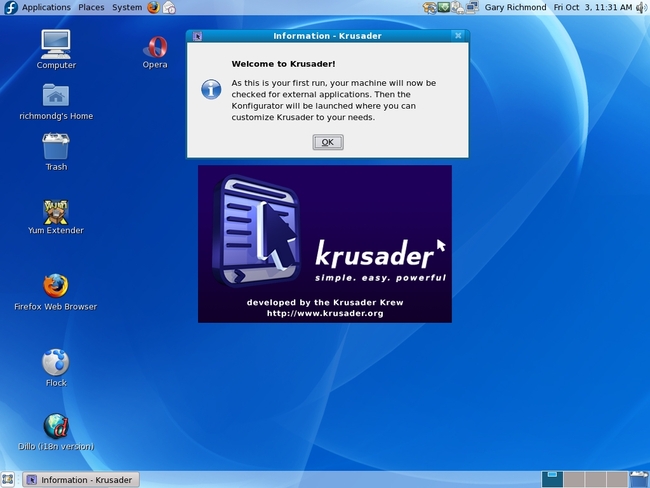
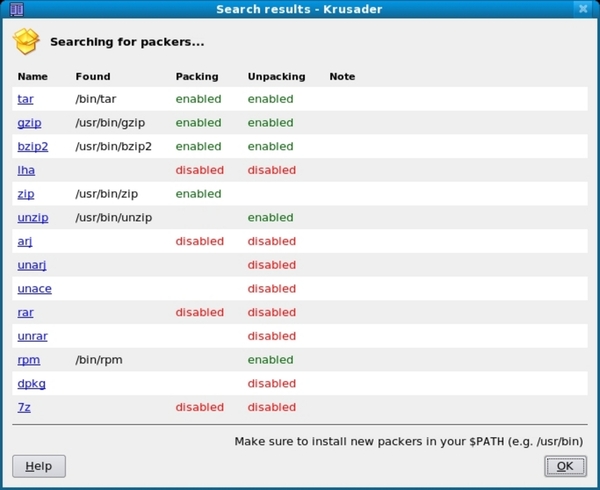
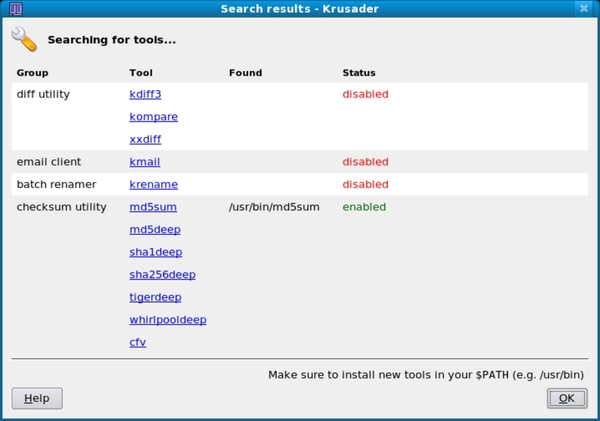
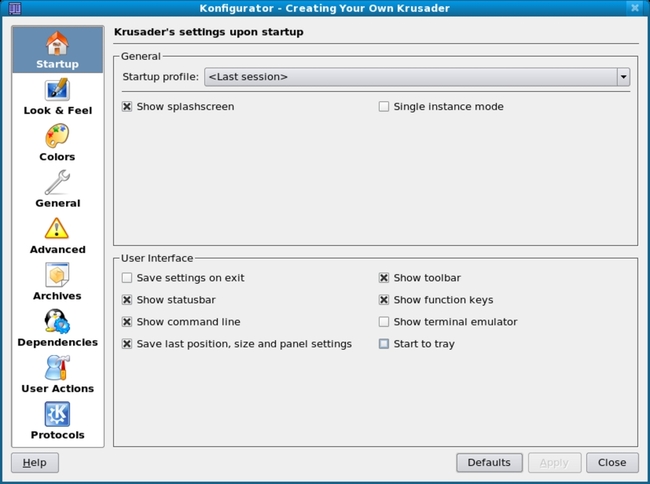
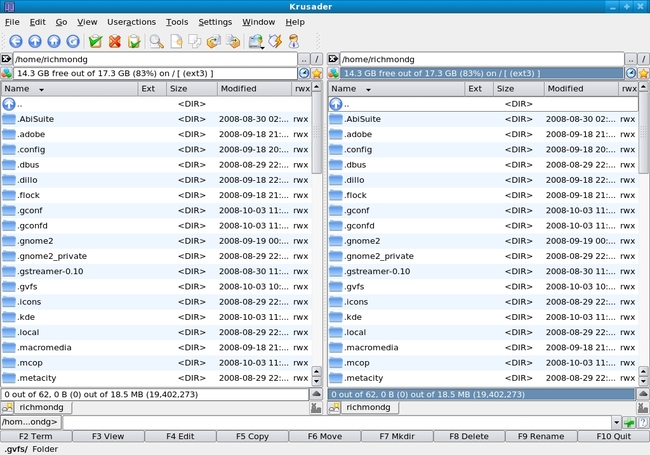
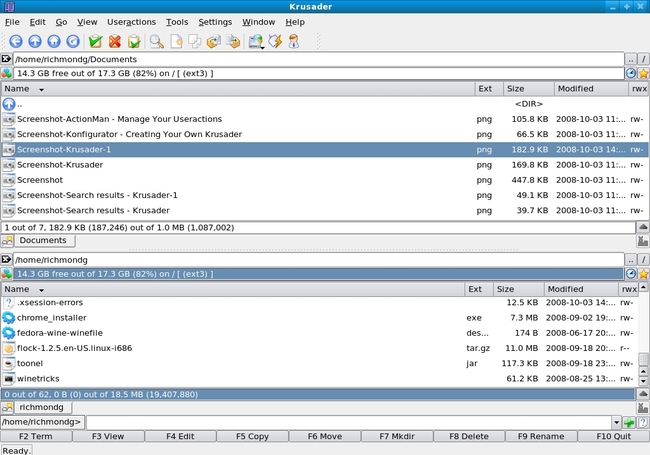
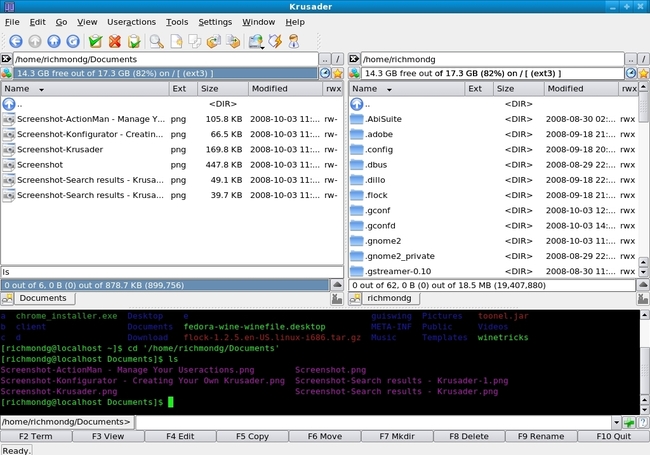
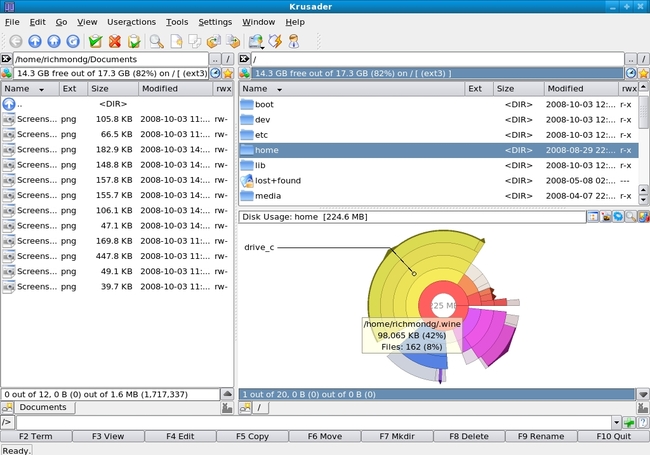
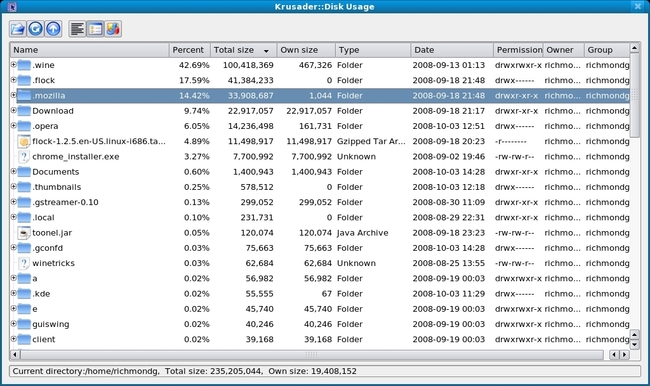
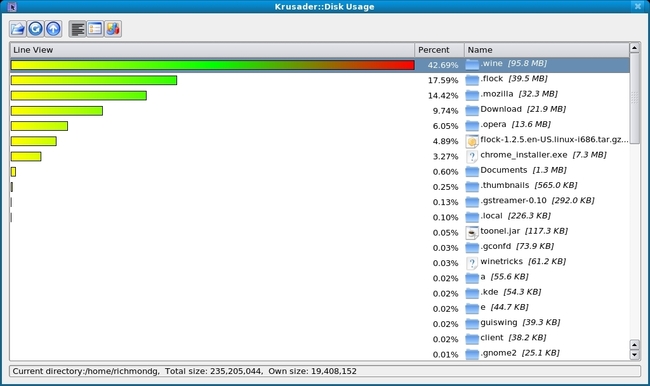
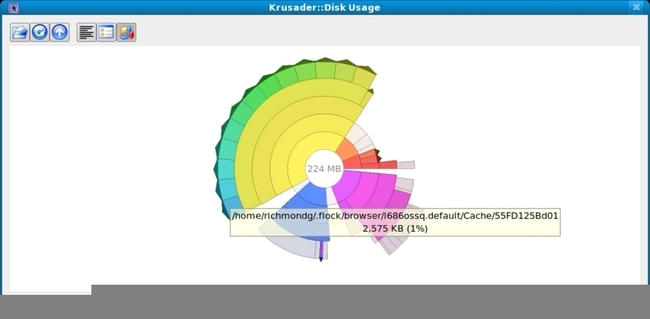
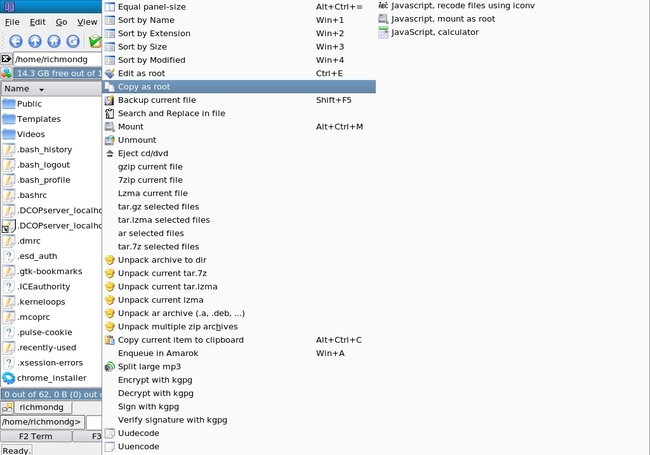
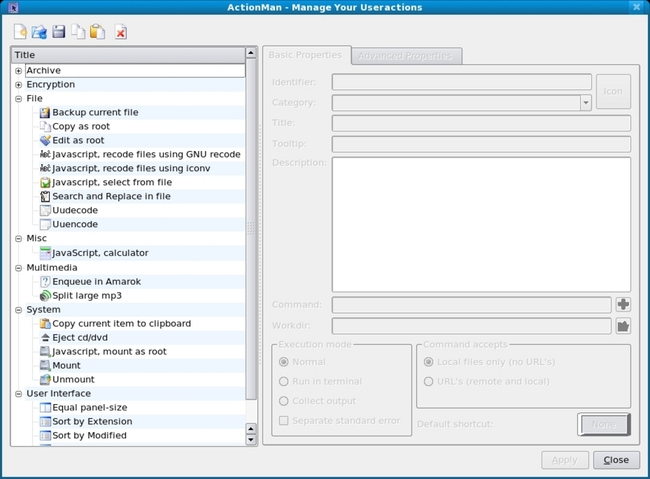
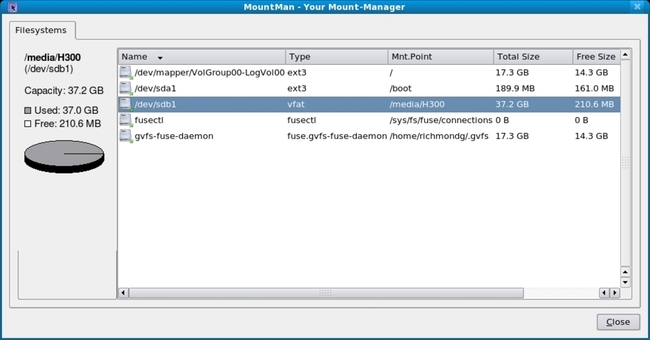
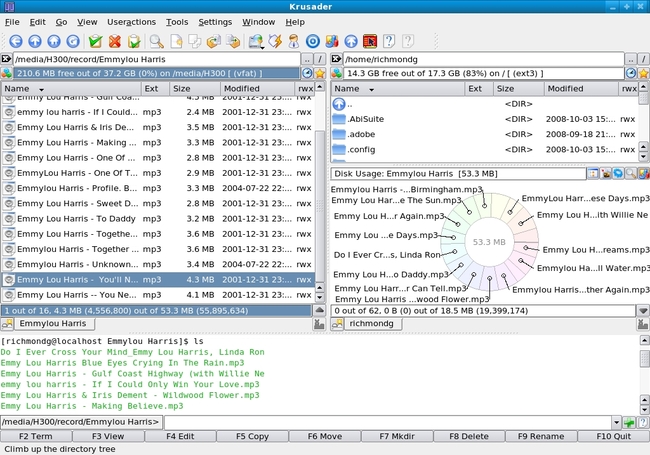
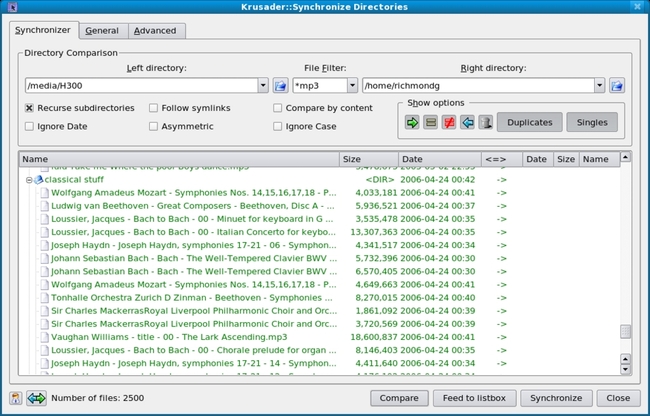



Deixe seu comentário